1. 前言🔥
Windows如何安装MongoDB数据库及使用呢?这将又会是干货满满的一期,全程无尿点不废话只抓重点教,具有非常好的学习效果,拿好小板凳准备就坐!希望学习的过程中大家认真听好好学,学习的途中有任何不清楚或疑问的地方皆可评论区留言或私信,bug菌将第一时间给予解惑,那么废话不多说,直接开整!Fighting!!

2. 正文🔥
2.1 MongoDB 下载
MongoDB 提供了支持 32 位和 64 位系统的预编译二进制包,可直接到官网下载安装,下载地址:Download MongoDB Community Server | MongoDB
注意:在 MongoDB 2.2 版本后不再支持 Windows XP 系统。最新版本也已经没有了 32 位系统的安装包。
2.2 下载安装包
下载 .msi 文件,选择你对应的系统,我是Windows系统,固然选择下载Windows x64 安装包。

2.3 MongoDB安装
2.3.1 双击安装包进行安装
下载后双击该文件,按操作提示安装即可。

2.3.2 选择自定义安装
安装过程中,你可以通过点击 "Custom(自定义)" 按钮来设置你的安装目录。
这里我们创建个新文件夹供安装文件存放。
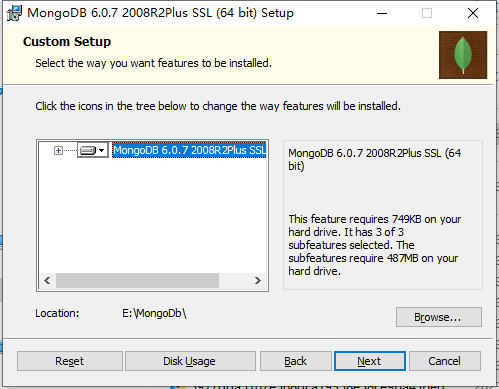
2.3.3 创建db和log文件夹
直接Next,这里我们就默认Data与log的安装路径。之前的旧版本是需要手动在安装根目录下创建db和log文件夹的,新版本已经优化了这个步骤。
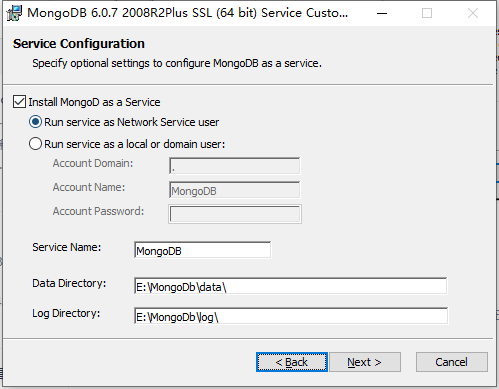
2.3.4 安装 install mongoDB compass
下一步安装 "install mongoDB compass",可能需要更久的安装时间 ,当然你也可以选择不安装它。
拓展:MongoDB Compass 是一个图形界面管理工具,随后可以自己到官网下载安装,下载地址:MongoDB Compass Download (GUI) | MongoDB。
默认是勾选的,这里我们就一次性把图形界面管理工具也给安装了,省事。
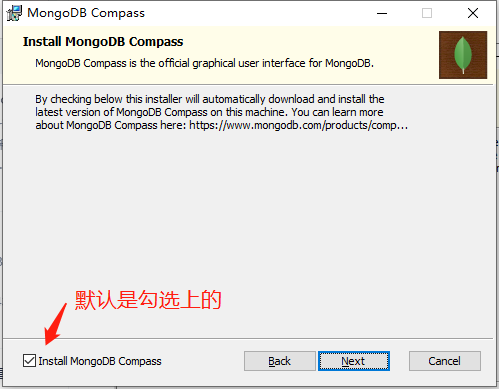
2.3.5 点击install
直接next,然后Install,会弹出来个确认框,我们直接点ok下一步。
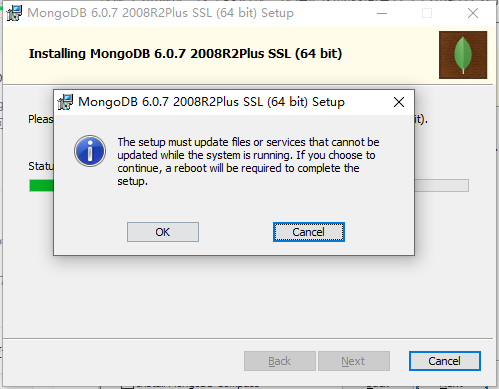
然后等等几分钟,就安装完成了。之所以久那是因为还在帮我们安装图形界面管理工具mongoDB compass。
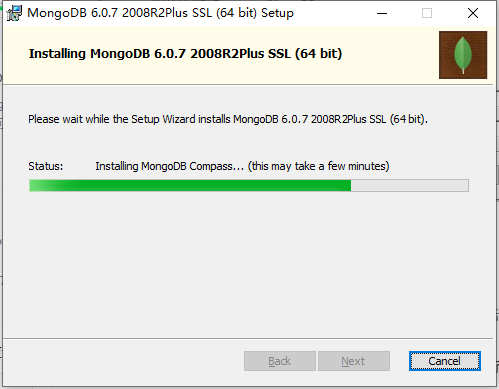
2.3.6 软件安装完成
直接点击Finish,表示可视化工具安装完成。
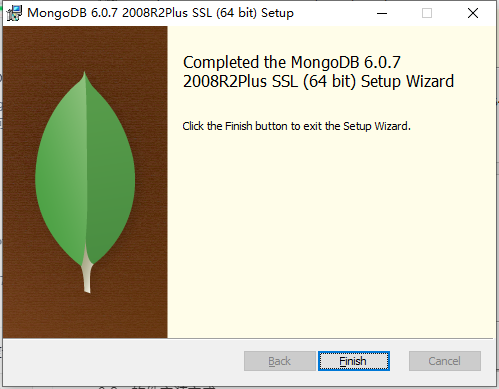
如下是安装完成的截图,大家请看:
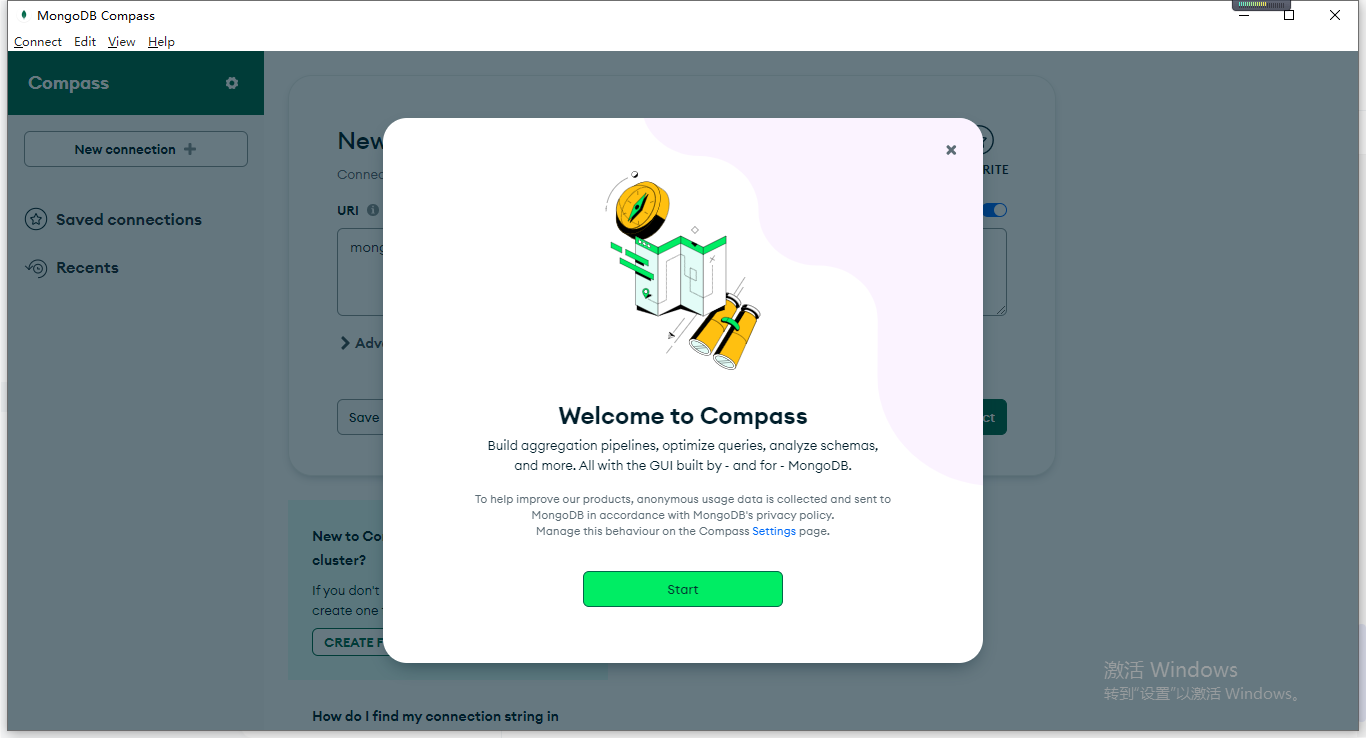
2.3.7 连接mongodb
点击上图的Start,会弹出如下界面,这里我们直接点击Connect 连接。
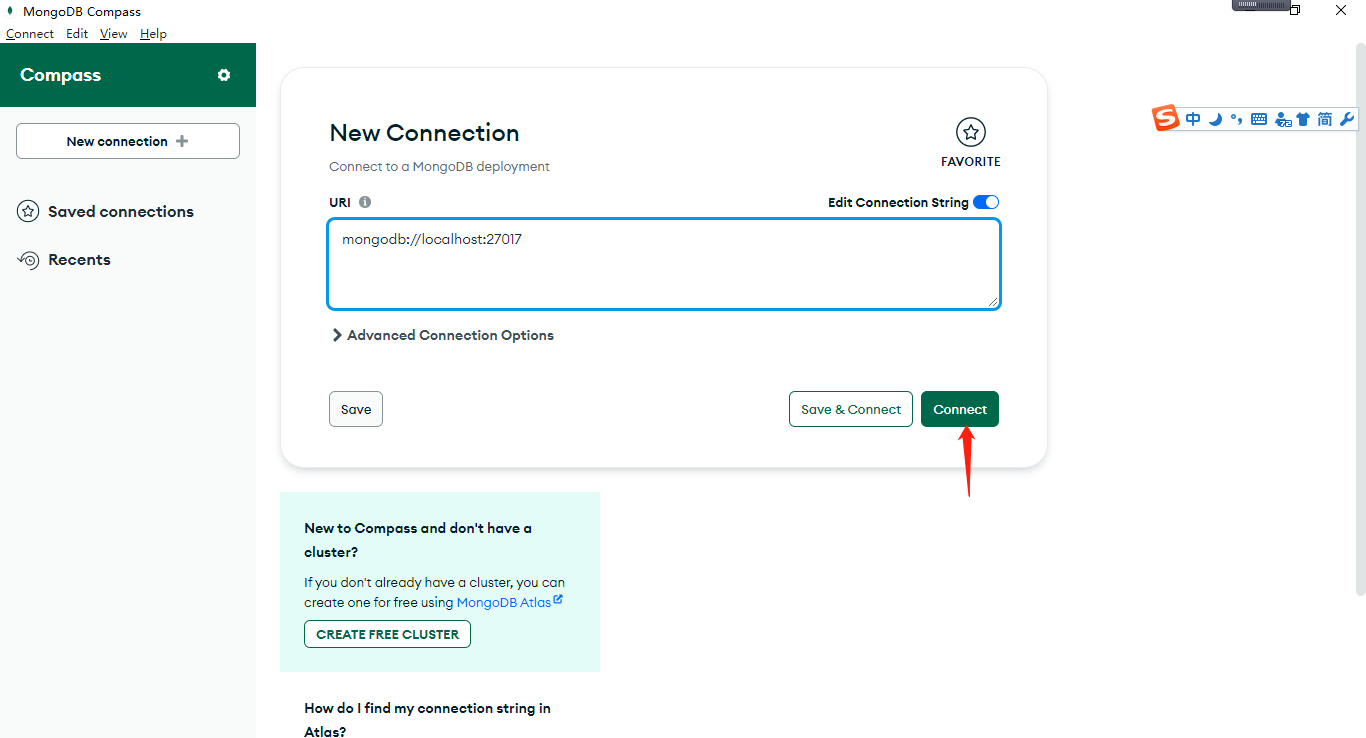
2.3.8 连接完成后
成功连接后,截图如下:

2.3.9 默认会链接到 test 文档(数据库)
当你进入mongoDB后台后,它默认会链接到 test 文档(数据库),由于它是一个JavaScript shell,您可以运行一些简单的算术运算:,
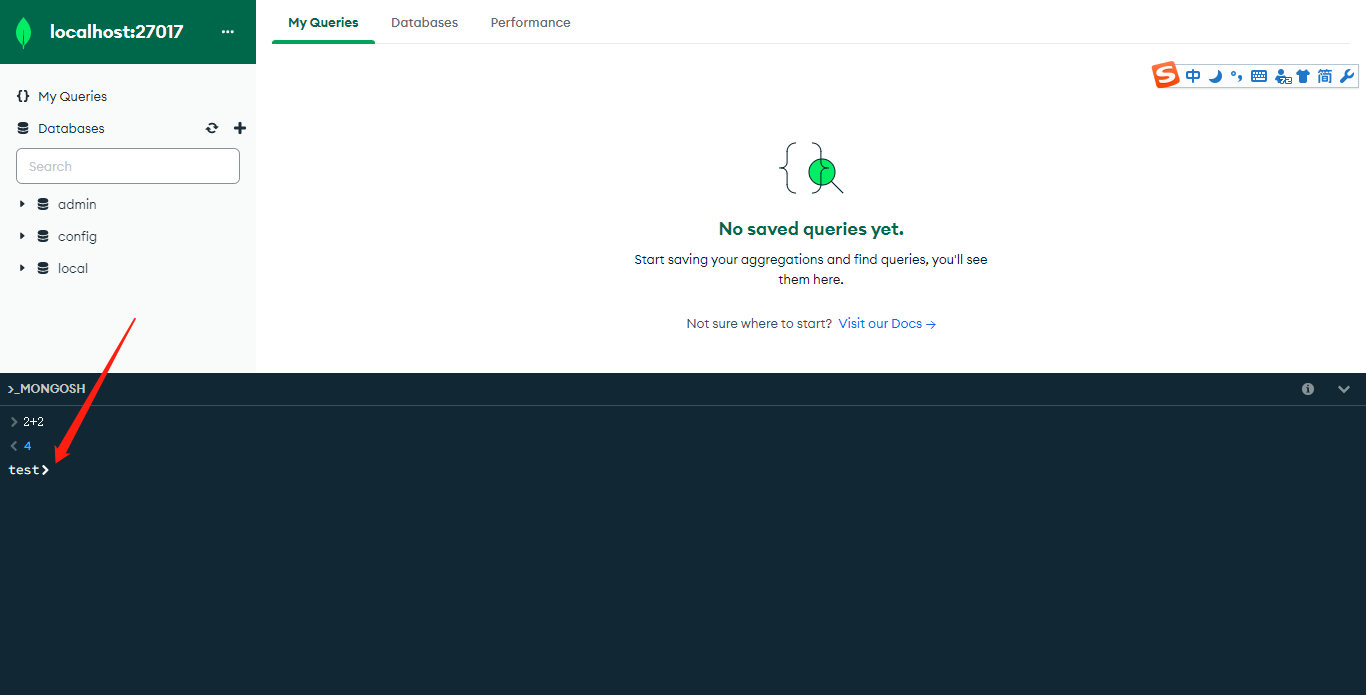
3. mongodb常用命令🔥
3.1 查看当前数据库
db 命令用于查看当前操作的文档(数据库):
> db test >3.2 新增集合
在 MongoDB 中,你不需要创建集合。当你插入一些文档时,MongoDB 会自动创建集合。
db.createCollection("runoob")
实际执行截图展示:

3.3 查看数据库下的集合
show tables
实际执行截图展示:

3.4 插入记录
插入一些简单的记录并查找它:比如将数字 10 插入到 runoob 集合的 x 字段中。
命令如下:
> db.runoob.insert({x:10})
实际执行截图展示:
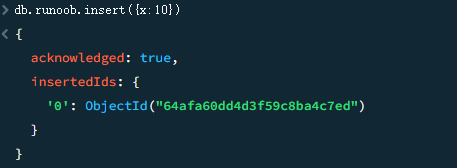
3.5 查找某个集合下的所有元素
查找runoob集合下的所有元素,命令如下:
> db.runoob.find()
实际执行截图如下:
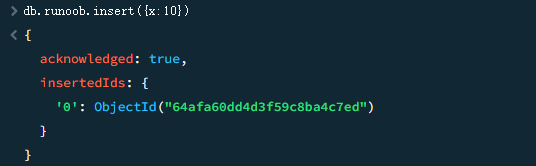
3.6 查找某个集合下的其中一条记录
你也可以查询runoob集合下的其中一条:命令及执行结果截图如下:
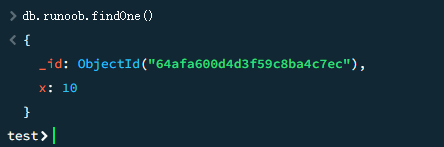
3.7 删除指定集合
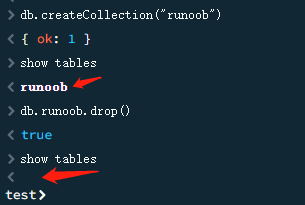
...
更多mongodb命令请上官网学习,比我介绍的详细,这里就不一一介绍了。
4. 热文推荐🔥
滴~如下推荐【Spring Boot 进阶篇】的学习大纲,请小伙伴们注意查收。
Spring Boot进阶(01):Spring Boot 集成 Redis,实现缓存自由
Spring Boot进阶(02):使用Validation进行参数校验
Spring Boot进阶(03):如何使用MyBatis-Plus实现字段的自动填充
Spring Boot进阶(04):如何使用MyBatis-Plus快速实现自定义sql分页
Spring Boot进阶(05):Spring Boot 整合RabbitMq,实现消息队列服务
Spring Boot进阶(06):Windows10系统搭建 RabbitMq Server 服务端
Spring Boot进阶(07):集成EasyPoi,实现Excel/Word的导入导出
Spring Boot进阶(08):集成EasyPoi,实现Excel/Word携带图片导出
Spring Boot进阶(09):集成EasyPoi,实现Excel文件多sheet导入导出
Spring Boot进阶(10):集成EasyPoi,实现Excel模板导出成PDF文件
Spring Boot进阶(11):Spring Boot 如何实现纯文本转成.csv格式文件?
Spring Boot进阶(12):Spring Boot 如何获取Excel sheet页的数量?
Spring Boot进阶(13):Spring Boot 如何获取@ApiModelProperty(value = “序列号“, name = “uuid“)中的value值name值?
Spring Boot进阶(14):Spring Boot 如何手动连接库并获取指定表结构?一文教会你
Spring Boot进阶(15):根据数据库连接信息指定分页查询表结构信息
Spring Boot进阶(16):Spring Boot 如何通过Redis实现手机号验证码功能?
Spring Boot进阶(17):Spring Boot如何在swagger2中配置header请求头等参数信息
Spring Boot进阶(18):SpringBoot如何使用@Scheduled创建定时任务?
Spring Boot进阶(19):Spring Boot 整合ElasticSearch
Spring Boot进阶(20):配置Jetty容器
Spring Boot进阶(21):配置Undertow容器
Spring Boot进阶(22):Tomcat与Undertow容器性能对比分析
Spring Boot进阶(23):实现文件上传
Spring Boot进阶(24):如何快速实现多文件上传?
Spring Boot进阶(25):文件上传的单元测试怎么写?
Spring Boot进阶(26):Mybatis 中 resultType、resultMap详解及实战教学
Spring Boot进阶(27):Spring Boot 整合 kafka(环境搭建+演示)
Spring Boot进阶(28):Jar包Linux后台启动部署及滚动日志查看,日志输出至实体文件保存
Spring Boot进阶(29):如何正确使用@PathVariable,@RequestParam、@RequestBody等注解?不会我教你,结合Postman演示
Spring Boot进阶(30):@RestController和@Controller 注解使用区别,实战演示
...
5. 文末🔥
如果想系统性的学习Spring Boot,小伙伴们直接订阅bug菌专门为大家创建的Spring Boot专栏《滚雪球学Spring Boot》从入门到精通,从无到有,从零到一!以知识点+实例+项目的学习模式由浅入深对Spring Boot框架进行学习&使用。
如果你有一定的基础却又想精进Spring Boot,那么《Spring Boot进阶实战》将会是你的最好的选择;此栏进行知识点+实例+项目的学习方式全面深入框架剖析及各种高阶玩法,励志打造全网最全最新springboot学习专栏,投资学习自己性价比最高。
本文涉及所有源代码,均已上传至github开源,供同学们一对一参考,GitHub,同时,原创开源不易,欢迎给个star🌟,想体验下被加Star的感jio,非常感谢 ❗
我是bug菌,一名想走👣出大山改变命运的程序猿。接下来的路还很长,都等待着我们去突破、去挑战。来吧,小伙伴们,我们一起加油!未来皆可期,fighting!

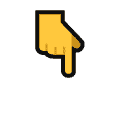
关注公众号,获取最新BAT互联网公司面试题、4000G pdf电子书籍、简历模板等硬核资源

















)

